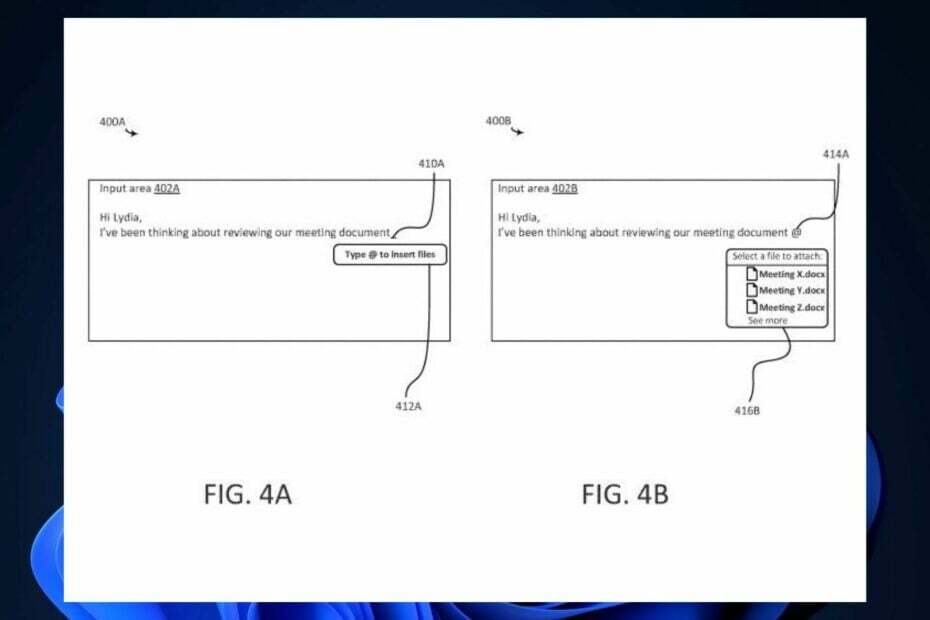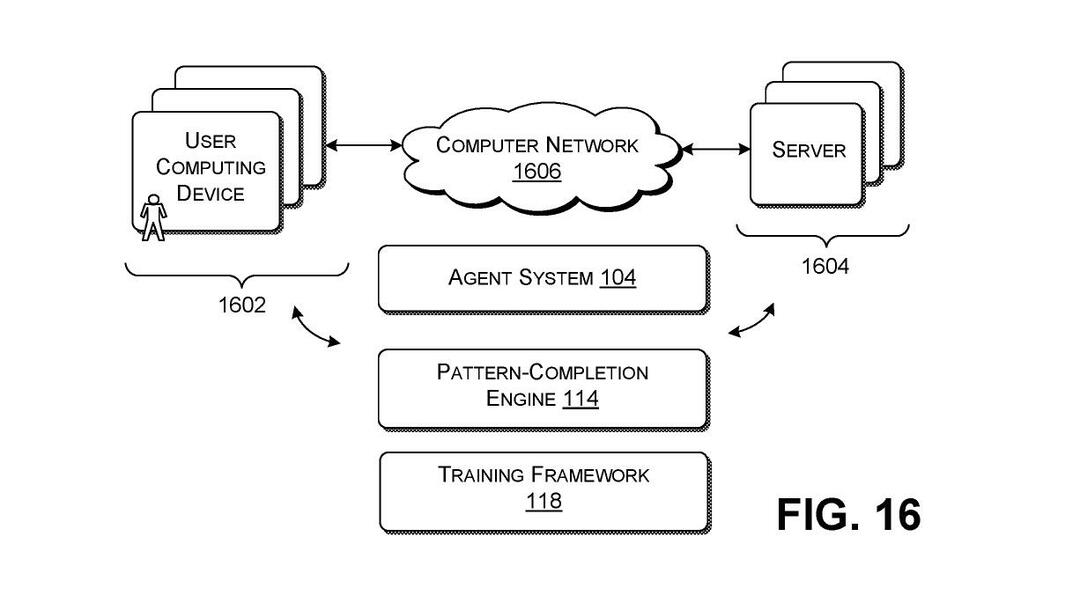- Az AnyDesk segítségével nagy fájlokat biztonságosan átvihet két egyszerű módszerrel.
- Az AnyDesk rendelkezik a vágólap szinkronizálási integrációjával, amely gyorsan másolja és beilleszti a fájlokat az eszközök között.
- A Fájlkezelő eszköz lehetővé teszi fájlok átvitelét két speciális ablak között.
- A szoftver bármilyen fájlformátumot és méretet támogat, ezért nem kell aggódnia emiatt.

- Banki szintű titkosítás és teljes adatvédelem
- Többplatformos támogatás az összes főbb operációs rendszerhez
- Gyors és intuitív fájlátvitel
- Alacsony sávszélesség-fogyasztás és gyors ping válasz
- Magas képsebesség a hibaelhárítás megkönnyítése érdekében
- Szerezd meg az Anydesk-et
A nagy fájlok átvitele az eszközök között nem egyszerű, ha nincs külső tárolás hogy betegyem őket.
Felhő a rendszerek szintén nagyszerűek, de megkövetelik, hogy a fájlok átvitele előtt feltöltsék azokat.Ezért a távvezérlő szoftver Ez lehetővé teszi a fájlok útközbeni átvitelét a legegyszerűbb módszer. De ezek az eszközök nem mind működnek nagyobb fájlokkal.
Szerencsére az AnyDesknek nincs problémája bármilyen méretű fájlok átvitelével, és a maximális biztonság érdekében élvezi a fájlok titkosítását. Ma megmutatjuk, milyen egyszerű ezt megtenni.
Az AnyDesk különböző interfészekkel rendelkezik a Linux számára, ablakok, és a MAC, de ma a dolgok Windows 10 oldalára fogunk összpontosítani.
Ha a biztonság aggodalomra ad okot, akkor tudnia kell, hogy az AnyDesk előnyeit élvezi a hozzáférés-ellenőrzési lista, az eszközzár, az engedélyek és más, a biztonsággal kapcsolatos szolgáltatások.
Pontosabban: katonai szintű TLS technológiát használ a készülék illetéktelen hozzáférésének megakadályozására, és az RSA 2048 aszimmetrikus titkosítást használja, amely ellenőrzi az esetleges csatlakozásokat.
Kétféle módon lehet fájlokat átvinni az eszközök között, ha az AnyDesk programot használja. Mindkettő könnyen használható és átfogó, és nem korlátozza a fájl méretét.
Hogyan lehet biztonságosan átvinni a nagy fájlokat az AnyDes-sel?
1. Használja a vágólapot
- Kattintson a jobb gombbal arra a fájlra, amelyet át kíván tölteni az adott eszközön.
- Válassza a lehetőséget Másolat vagy nyomja meg a gombot CTRL + C kulcsok.
- Lépjen a másik csatlakoztatott eszközre.
- Kattintson a jobb gombbal, és válassza a lehetőséget Paszta vagy nyomja meg a gombot CTRL + V kulcsok.
Szerencsére az AnyDesk szinkronizált vágólapot kínál, amely integrálja a Másolás beillesztés Windows és MAC.
2. Használja a Fájlkezelőt
- Csatlakozzon azokhoz az eszközökhöz, amelyekről fájlokat akar átvinni.
- Miután elkezdte a munkamenetet, kattintson a gombra Fájl átvitel ikon.

- Ezután két külön ablak jelenik meg.
- A bal oldali lesz az aktuális eszköz.
- A jobb oldali a távirányítású eszköz lesz.
- Válassza ki az átvinni kívánt fájlokat, majd nyomja meg a gombot Feltöltés gombot a tetején.
- Ezután nyomja meg a gombot Letöltés gombot a kiválasztott fájlok letöltéséhez a távvezérelt eszközön.
Az AnyDesk rendelkezik egy Fájl kezelő mód, amely mindkét eszközről két ablakot nyit meg. Itt navigálhat a rendszer könyvtárai között, és kiválaszthatja az átvinni kívánt fájlokat.
Ennyi erről a gyors cikkről. Nem sok magyarázat volt, mivel az AnyDesk's átfogó és egyszerű UI.
Meg kell említenünk, hogy bármilyen típusú fájlformátumot gond nélkül átvihet, és az összes fájl biztonságban van, így senki más nem fér hozzá.
Kipróbálta a fájlok AnyDesk-sel történő átvitelének módszereit? Meséljen nekünk tapasztalatairól, és bátran ossza meg velünk a témával kapcsolatos egyéb tippeket az alábbi megjegyzés részben.
 Még mindig vannak problémái?Javítsa ki őket ezzel az eszközzel:
Még mindig vannak problémái?Javítsa ki őket ezzel az eszközzel:
- Töltse le ezt a PC-javító eszközt Nagyszerűnek értékelte a TrustPilot.com oldalon (a letöltés ezen az oldalon kezdődik).
- Kattintson a gombra Indítsa el a szkennelést hogy megtalálja azokat a Windows problémákat, amelyek PC problémákat okozhatnak.
- Kattintson a gombra Mindet megjavít hogy megoldja a szabadalmaztatott technológiákkal kapcsolatos problémákat (Exkluzív kedvezmény olvasóinknak).
A Restorót letöltötte 0 olvasók ebben a hónapban.